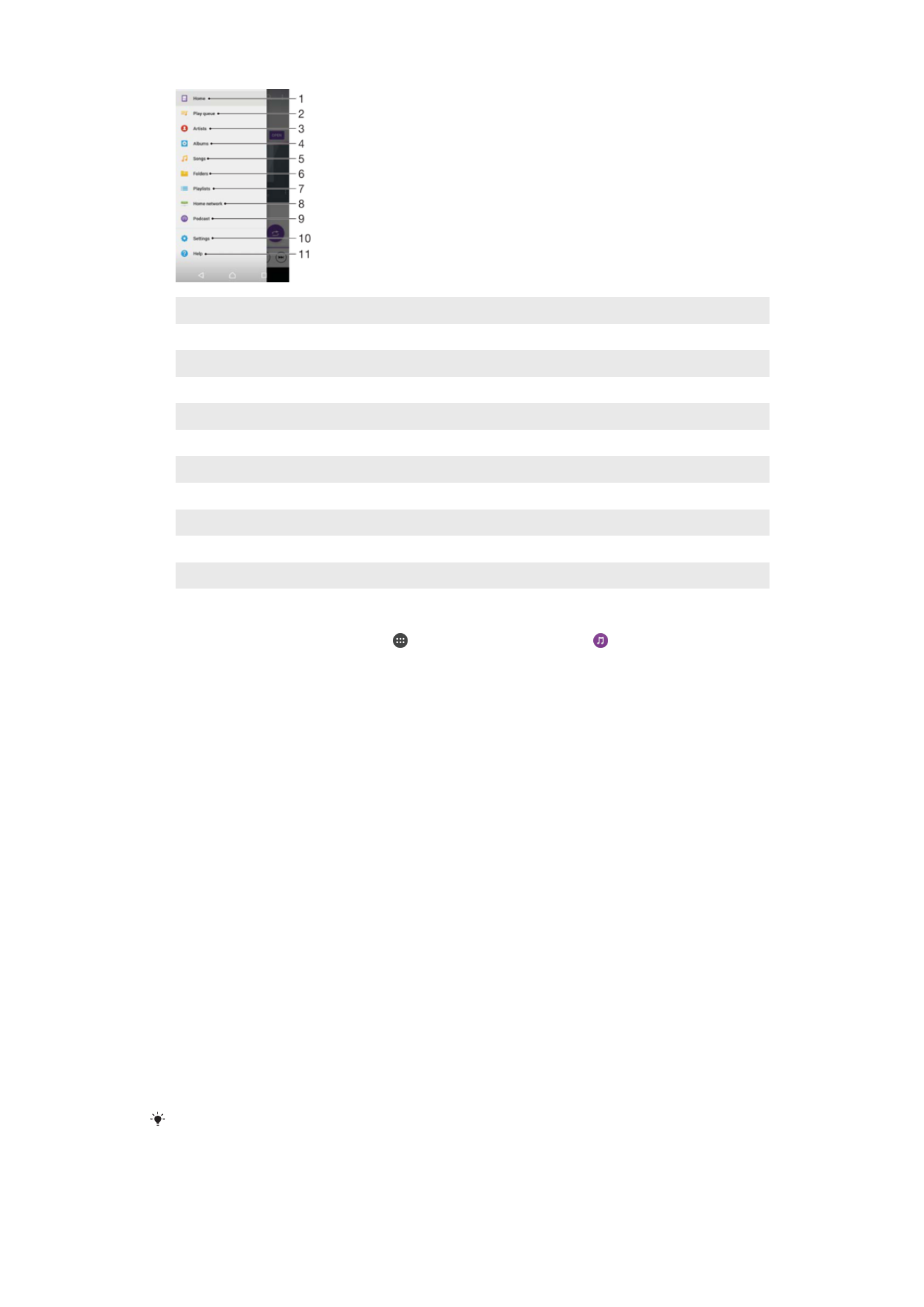
Grojaraščiai
Pagrindiniame programos „Muzika“ ekrane iš prietaise išsaugotų muzikos įrašų galite
sukurti savų grojaraščių.
Savų grojaraščių kūrimas
1
Programos „Muzika“ pagrindiniame ekrane palieskite ir palaikykite albumo arba
dainos, kurią norite įtraukti į grojaraštį, pavadinimą.
2
Atsidariusiame meniu bakstelėkite
Įtraukti į grojaraštį > Kurti naują grojaraštį.
3
Įveskite grojaraščio pavadinimą ir bakstelėkite
Gerai.
Be to, norėdami sukurti naują grojaraštį, galite bakstelėti albumo viršelį, tada –
Įtraukti į
grojaraštį.
95
Tai internetinė šio leidinio versija. © Galima išspausdinti tik asmeninėms reikmėms.
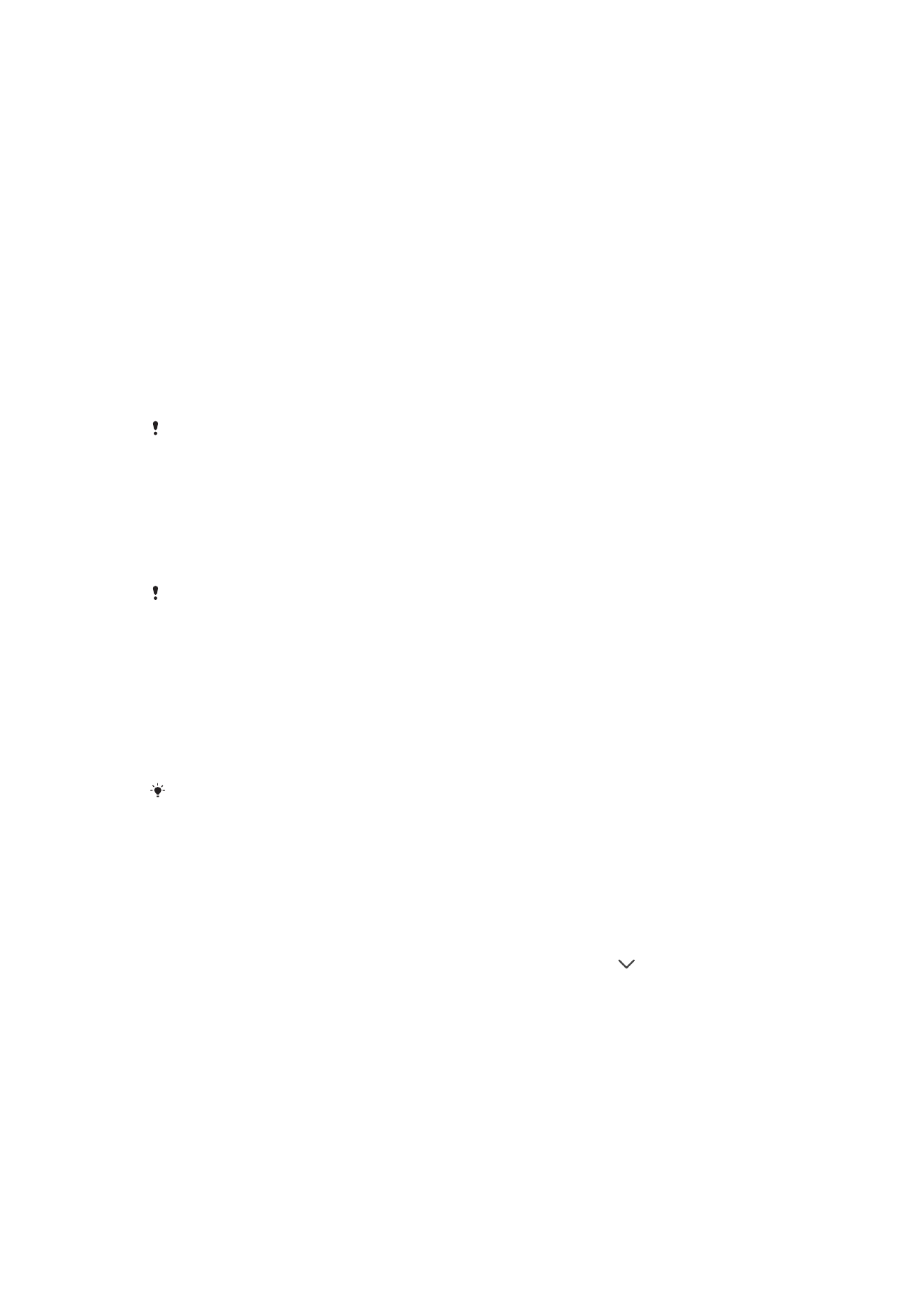
Sukurtų grojaraščių leidimas
1
Atidarykite programos „Muzika“ pagrindinio ekrano meniu ir bakstelėkite
Grojaraščiai.
2
Dalyje
Grojaraščiai pasirinkite grojaraštį, kurį norite atidaryti.
3
Jei norite leisti visas dainas, bakstelėkite
Sumaišyti viską.
Dainų įtraukimas į grojaraštį
1
Programos „Muzika“ pagrindiniame ekrane raskite dainą ar albumą, kurį norite
įtraukti į grojaraštį.
2
Palieskite ir palaikykite dainos arba albumo pavadinimą, tada bakstelėkite
Įtraukti į
grojaraštį.
3
Bakstelėkite grojaraščio, į kurį norite įtraukti dainą ar albumą, pavadinimą.
Albumas ar daina įtraukiama į grojaraštį.
Dainos pašalinimas iš grojaraščio
1
Grojaraštyje palieskite ir palaikykite norimos ištrinti dainos pavadinimą.
2
Bakstelėkite
Pašalinti iš grojaraščio.
Gali nepavykti ištrinti atminties kortelėje arba prietaiso vidinėje atmintyje saugomos dainos.
Grojaraščio trynimas
1
Atidarykite programos „Muzika“ pagrindinio ekrano meniu ir bakstelėkite
Grojaraščiai.
2
Palieskite ir palaikykite norimą ištrinti grojaraštį.
3
Bakstelėkite
Trinti.
4
Bakstelėkite
Trinti dar kartą, kad patvirtintumėte.
Negalite ištrinti intelektualiųjų grojaraščių.